Як встановити Epic Games Store на Steam Deck

Дізнайтеся, як встановити <strong>Epic Games Store</strong> на Steam Deck, щоб насолоджуватися безкоштовними іграми і функціями.
Ви відчуваєте затримку у своїй PlayStation 4? Чи потрібно вічно завантажувати гру на вашу PS4? Це ознаки пошкодження даних PS4!
Не збожеволійте ще. Ви все одно можете спробувати усунути проблему, перш ніж відвідати сервісний центр Sony PlayStation.
Просто прочитайте, як виправити пошкоджені дані, у посібнику для PS4 і виконайте наведені нижче дії.
Що таке пошкодження даних PS4?
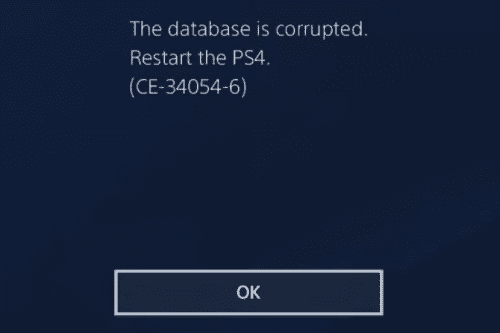
Що таке пошкодження даних PS4
PS4 постачається з вбудованим жорстким диском, таким як 3,5-дюймовий жорсткий диск, який ви могли бачити у своєму портативному комп’ютері. Деякі інші версії PS4 можуть містити SSD.
Обидва ці запам'ятовуючі пристрої схильні до помилок, оскільки вони зберігають мультимедійні файли величезного розміру, які легко пошкоджуються.
Іноді завантажені шкідливі або піратські ігри, відео, телешоу тощо для PS4 також можуть призвести до пошкодження даних PS4 на внутрішньому жорсткому диску PS4.
Коли PS4 не може запустити певну гру чи відтворити відео, ви побачите код помилки. Деякі з цих кодів, як зазначено нижче:
Що означають пошкоджені дані на PS4?
Коли ви отримуєте будь-яке повідомлення про помилку на своїй PS4 щодо пошкодження даних PS4 або на пристрої спостерігаються ознаки пошкодження ігрових, мультимедійних або системних даних, це означає, що ваша PS4 під загрозою.
Ви повинні негайно припинити використання пристрою для висококласних ігор. Потім усуньте проблему, виконавши наведені нижче дії.
Якщо проблема більше не виникає, можна вважати, що ви її вирішили, і пристрій придатний для ігор. Якщо проблема не зникає, вам слід звернутися до служби підтримки та підтримки Sony, перейшовши на головний портал підтримки для Sony PlayStation 4.
Як виправити пошкоджені дані на PS4: перезапустіть PS4
Більшість проблем із пошкодженими даними PS4 є непостійними. Це означає, що перезапуск пристрою назавжди вирішить проблему. Ось як ви можете продовжити:
Як виправити пошкоджені дані на PS4: видаліть пошкоджені дані або гру
Якщо проблема не зникає після перезавантаження PS4, ви можете видалити проблемну гру чи носій, а потім завантажити або інсталювати їх знову з джерела. Ось як це робиться:
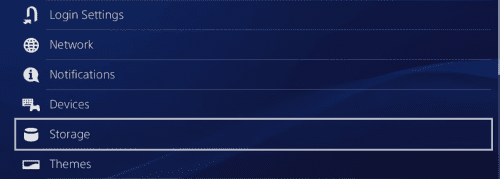
Перейдіть до «Зберігання» PS4 у налаштуваннях
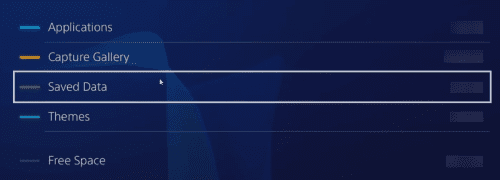
Доступ до збережених даних на PS4
Скопіюйте вміст із нового джерела та спробуйте відтворити його на своїй PS4.
Як виправити пошкоджені дані на PS4: оновіть PS4
Якщо ваша гра для PS4 очікує на оновлення, спробуйте також застосувати оновлення. Оновити гру легко, якщо виконати такі дії:
Як виправити пошкоджені дані на PS4: відновіть ліцензії
Конфлікти ліцензії на гру та облікового запису PS4 також можуть призвести до помилок пошкоджених даних PS4. Щоб вирішити цей конфлікт, виконайте такі дії:
Як виправити пошкоджені дані на PS4: завантажтеся в безпечний режим
Якщо в системному програмному забезпеченні сталося пошкодження даних, необхідно перезавантажити PS4 у безпечному режимі та перебудувати внутрішню базу даних. Ось що ви повинні спробувати:
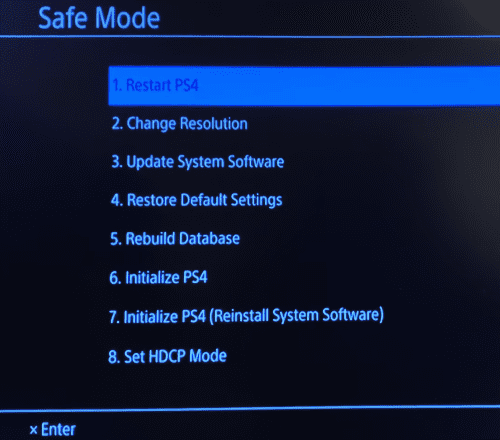
Як виправити пошкоджені дані на PS4 шляхом перебудови бази даних
Як виправити пошкоджені дані на PS4: скидання до заводських налаштувань
Якщо пошкодження даних PS4 є проблемою, пов’язаною з програмним забезпеченням, як-от зловмисне програмне забезпечення або вірус, що заражає ОС PS4, тоді скидання до заводських налаштувань ( Ініціалізація PS4 ) є останнім варіантом. Ви зітрете все на пристрої та повернете його до стану, коли купуєте його новим.
Відновлення заводських налаштувань — це інвазивний процес усунення несправностей. Тому за потреби зробіть резервну копію. Але не переносьте резервну копію безпосередньо на PS4 після скидання налаштувань пристрою.
Також утримайтеся від цього кроку, якщо у вас немає останньої версії операційної системи PS4. Оскільки параметр Initialize PS4 попросить вас ввести диск або образ ОС, щоб можна було перевстановити нову ОС PS4.
Коли ви будете готові, дотримуйтесь нашого докладного посібника про те, як скинути заводські налаштування PS4 .
Висновок
Отже, тепер ви знаєте ризики, пов’язані з пошкодженням даних PS4. Ви також дізналися, як виправити пошкоджені дані на PS4, не завдаючи грошей.
Не соромтеся залишати коментарі нижче, якщо ви знаєте інші поради та підказки щодо вирішення ситуацій пошкодження даних PS4.
Далі найкраща миша для PlayStation 4 і альтернатива PS4 Nintendo Switch .
Дізнайтеся, як встановити <strong>Epic Games Store</strong> на Steam Deck, щоб насолоджуватися безкоштовними іграми і функціями.
Заробляйте безкоштовний UC в PUBG Mobile без хакерів і отримуйте найкращі набори зброї та коробки максимально законним способом.
Playstation 4 має обмежений обсяг жорсткого диска, і швидко закінчується пам’ять, якщо ви завантажуєте великі ігри. Дізнайтеся, як легко видалити ігри на PS4 для звільнення місця.
Хоча купівля фізичних копій ігор є чудовим способом створити свою колекцію, ви також можете завантажувати ігри через eShop, що є зручним способом отримання нових ігор на Nintendo Switch.
Можливість грати в ігри улюбленою мовою може значно покращити ваш ігровий досвід із додатком EA, зробивши його більш захоплюючим і
Багато причин можуть змусити вас приховати ігри у вашій бібліотеці Steam від друзів. Якщо у вас є гра безнадійного задоволення або ви не хочете, щоб інші бачили, коли
Незалежно від того, чи є у вас Xbox One, Xbox One S або Xbox One X, ви шукатимете чудові ігри. Навіть якщо Sony PS4 і PS4 Pro цілком можуть
Томас Макмуллан «Кінематографічний» — один із найпопулярніших прикметників у наборі інструментів ігрових критиків. Для цього, звичайно, є причина. Як домінуючий режим
У минулому технологія VR була незручною і вимагала фізичного підключення до основного пристрою. Однак із досягненнями в цій галузі Oculus Quest
Останніми роками ігор стало набагато більше і вони займають значну частину вашого накопичувача. У результаті Steam вирішив надати свій








